Caricamento ricevuta di pagamento su ogni transazione registrata
Per abilitare il caricamento della distinta o ricevuta di pagamento per ogni singola transazione registrata è necessario abilitarla in Configurazione→ Impostazioni→ Impostazioni relative agli ordini nella sezione relativa alla Registrazione del pagamento:
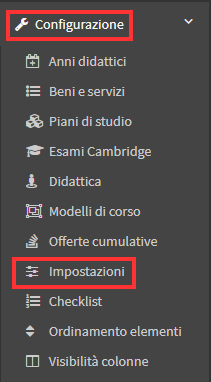
Una volta qui, inserire la spunta su “Attiva la possibilità di aggiungere un allegato ai pagamenti (ricevuta di pagamento)“:
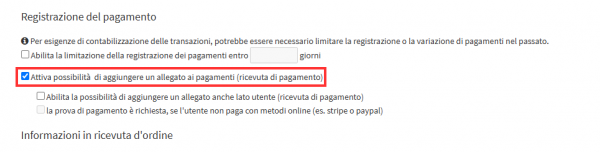
Inserita la spunta sarà possibile entrare in Gestisce rate e pagamenti degli ordini o in Gestione Finanziaria→ Rette studenti e, a seguito della registrazione del pagamento di una o più rate, procedere al caricamento della distinta di pagamento cliccando sull’apposito pulsante:

Da qui si potrà caricare la distinta di pagamento tramite il campo file presente nella schermata e procedere al salvataggio con il pulsante “Carica documento“:
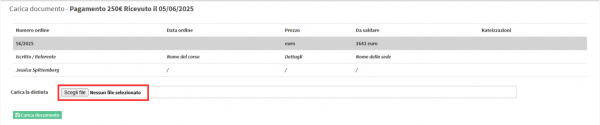
Una volta caricato sarà possibile scaricare il file relativo alle singole rate dall’apposito pulsante sulla destra del pagamento in Gestione rate e pagamenti dell’ordine o da Rette Studenti:

È inoltre possibile abilitare anche Studenti o Genitori/Tutori al caricamento della distinta di pagamento dal loro profilo web, per farlo è necessario inserire la spunta nell’opzione “Abilita la possibilità di aggiungere un allegato anche lato utente (ricevuta di pagamento)” sempre dalle Impostazioni relative agli ordini:
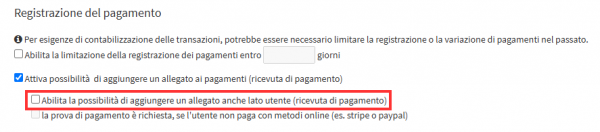
Una volta che gli utenti avranno effettuato l’accesso al loro profilo, navigando nella sezione Rette studenti troveranno l’elenco dei pagamenti da saldare, qui dovranno selezionare l’opzione Pagamenti Saldati dal menù a tendina in alto a destra:

Visualizzando i pagamenti saldati potrà procedere al caricamento con l’apposito pulsante:

Ed inserire il file nel campo relativo alla Distinta salvando con il pulsante “Carica documento“:
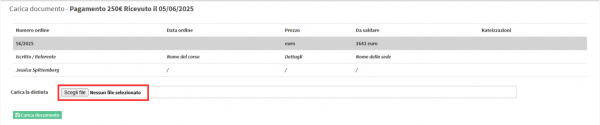
Come per la segreteria, gli utenti potranno scaricare la ricevuta cliccando sul pulsante a destra del pagamento:
